Mode d'emploi SONY PRS-350
UneNotice offre un service communautaire de partage, d'archivage en ligne et de recherche de documentation relative à l'utilisation de matériels ou logiciels : notice, mode d'emploi, notice d'utilisation, guide d'installation, manuel technique... N'OUBLIEZ PAS DE LIRE LE MODE D'EMPLOI AVANT D'ACHETER!
Si le contenu de ce document correpond à la notice, au mode d'emploi, à la liste d'instruction, d'installation ou d'utilisation, au manuel, au schéma de montage ou au guide que vous cherchez. N'hésitez pas à la télécharger. UneNotice vous permet d'accèder facilement aux informations sur le mode d'emploi SONY PRS-350. Nous espérons que le manuel SONY PRS-350 vous sera utile.
Vous possédez un SONY PRS-350, avec UneNotice, vous allez pouvoir mieux l'utiliser. Si vous avez un problème avec votre SONY PRS-350, pensez à consulter les dernières pages du mode d'emploi qui contiennent souvent les principales solutions.
Vous pouvez télécharger les notices suivantes connexes à ce produit :
Extrait du mode d'emploi : notice SONY PRS-350
Les instructions détaillées pour l'utilisation figurent dans le Guide de l'utilisateur.
[. . . ] Cliquez pour un accès instantané !Table des matières Index
Guide de l'utilisateur PRS-350
Digital Book Reader
©2010 Sony Corporation 4-257-507-21(2)
Félicitations
Votre Reader Pocket EditionTM dispose des fonctions pratiques suivantes :
Ecran tactile aisément lisible un écran tactile de haute qualité permettant de naviguer sans effort en faisant glisser le doigt pour tourner la page et en tapant sur l'écran pour créer un signet, prendre des notes et mettre en surbrillance. Zoom des polices modifiez la taille du texte selon vos préférences ou zoomez sur les images afin d'améliorer la lisibilité par une vue rapprochée. Dictionnaire il vous suffit de taper deux fois sur un mot pour obtenir sa définition ou sa traduction.
Plongez-vous dans la lecture et profitez des nombreuses autres fonctions : Personnalisez l'écran de veille avec votre image préférée.
Table des matières Index 2
Utilisez la fonction « Collections » pour organiser votre bibliothèque dans le ReaderTM afin de trouver le livre que vous souhaitez lire. [. . . ] La définition s'affiche dans son intégralité dans l'écran de visualisation du dictionnaire ( 61).
2
Pour afficher la liste des mots qui commencent par les mêmes lettres que le mot saisi
Tapez sur (clavier) ( 62).
Pour afficher la liste des mots déjà recherchés
Appuyez sur OPTIONS tapez sur [Journ. de mots: dictionnaire]. Pour supprimer des journaux de mots, voir 64.
Table des matières
Index
82
Menu Applications
Visualisation d'images
Vous pouvez visualiser des images stockées dans la mémoire interne. Vous pouvez aussi définir vos images favorites comme écran de veille.
1 2
Tapez sur [Images] sous dans le menu [Accueil].
[Applications]
Tapez sur la miniature de l'image de votre choix dans la liste.
Conseils
Pour plus d'informations sur le menu OPTIONS, voir 1. Voir « Formats de fichier pris en charge » ( 11). Pour transférer des images vers le Reader à l'aide de Reader Library, reportez-vous à l'Aide de Reader Library.
Pour configurer un diaporama
Appuyez sur OPTIONS tapez sur [Diaporama activé]. Pour définir la durée d'un diaporama, voir [Diaporama] sous [Préférences d'application] ( 88).
Table des matières
Index
8
Menu Applications
Pour définir comme écran de veille
Dans la liste [Images], appuyez sur OPTIONS tapez sur [Sélect. écran de veille] tapez sur la miniature de l'image suggérée tapez sur [Terminé]. Le paramètre [Écran de veille] peut être défini à partir du menu [Paramètres] ( 91). Conseil
Si vous avez sélectionné plusieurs images, l'image affichée change à chaque passage du Reader en mode sommeil
( 8).
Pour agrandir une image
Tapez sur ( 10) pour passer en mode zoom avant. Faites glisser le curseur de zoom ( 49) et faites défiler l'image en la faisant glisser. Conseil
Tapez deux fois à l'endroit que vous souhaitez agrandir davantage. La zone sur laquelle vous avez tapé deux fois est automatiquement centrée dès qu'elle est agrandie.
Table des matières
Index
84
Paramètres
Modification des réglages
Tapez sur l'onglet [Accueil]. [Paramètres] dans le menu
[Paramètres généraux] ( 87)
[Date et heure] [Format date et heure] [Préférence tourne-page] [Langue du menu] [Clavier] [Orientation de l'écran]
[Préférences d'application] ( 88)
[Dictionnaire] [Diaporama]
[Gestion système] ( 89)
[Gestion d'alimentation] [Verrouillage de l'appareil] [Écran de veille]
Table des matières
Index
85
Modification des réglages
[Initialisation] ( 92)
[Rétablir par défaut] [Effac. Clavier] [Formater la mémoire interne]
[À propos]
Pour afficher les informations système et les avertissements légaux du Reader.
[Arrêt de l'appareil]
Pour arrêter (éteindre) complètement le Reader.
Table des matières
Index
86
Modification des réglages
Options du menu [Paramètres généraux]
[Date et heure]
Tapez sur un champ pour le modifier. Saisissez un nombre en tapant sur le pavé numérique. Tapez sur [OK] pour appliquer la modification. Conseil
Une fois la connexion établie, la date et l'heure de votre Reader sont automatiquement synchronisées avec celles de l'ordinateur par Reader Library.
[Format date et heure]
Tapez sur [M-J-A] ou sur [J-M-A] pour sélectionner le format de la date. Tapez sur [12 heures] ou sur [24 heures] pour sélectionner le format de l'heure. Tapez sur [OK] pour appliquer les modifications.
[Préférence tourne-page]
Pour définir que les pages sont tournées vers l'avant. Par défaut, les pages sont tournées vers la gauche.
[Langue du menu]
Pour sélectionner la langue des menus et des messages du Reader.
Table des matières Index 87
Modification des réglages
[Clavier]
Pour sélectionner votre clavier à l'écran préféré.
[Orientation de l'écran]
Pour définir le sens de rotation lors du passage du mode portrait au mode paysage.
Options du menu [Préférences d'application]
[Dictionnaire]
Pour sélectionner le dictionnaire par défaut à utiliser.
[Diaporama]
Pour activer/désactiver le diaporama et définir sa durée (60 secondes maximum).
Selon la taille des images, il se peut que le diaporama dure plus longtemps.
Remarque
Table des matières
Index
88
Modification des réglages
Options du menu [Gestion système]
[Gestion d'alimentation]
La gestion de l'alimentation permet d'éviter de décharger inutilement la batterie. La gestion de l'alimentation fonctionne comme suit : Au bout de 10 minutes d'inactivité, le Reader passe automatiquement en mode sommeil et la consommation d'énergie de la batterie est réduite au minimum. Le Reader s'éteint automatiquement au bout de 2* jours d'inactivité, ce qui interrompt la consommation d'énergie de la batterie.
* Si le niveau de la batterie est faible, le Reader s'éteint au bout de 2 jours d'inactivité. [. . . ] 115
Table des matières
Index
122
Table des matières . . . . . . . . . . . . . . . . . . . . . . . . . . . . . . . . . . . . . . . . . . . . . . . . . . . . . . . . . . . . . 118 Index . . . . . . . . . . . . . . . . . . . . . . . . . . . . . . . . . . . . . . . . . . . . . . . . . . . . . . . . . . . . . . . . . . . . . . . . . . . . . . . . . . . . . . . 124
Table des matières
Index
12
Index
Index
Symboles
(Accueil), touche . . . . 10, 29 OPTIONS, touche . . . . . . . . . . 10, 1 (Changement de page), touches . . . . . . . . . . . . . . . . . . . . . . . . . . . . . . . . 10 (Taille), touche . . . 10, 47, 84 [Toutes les notes] . . . . 29, 46 [Applications] . . . . . . . . . . . 29, 76 [Livres]. . . . . . . . . . . . . . . . . . . . . . . . . 29, 6 [Collections] . . . . . . . . . . . . . . 29, 68 [Dictionnaire] . . . . . . . . . . . . 76, 82 [Manuscrit] . . . . . . . . . . . . . . . . 76, 77 [Accueil]. . . . . . . . . . . . . . . . . . . . . . . . . . . . . 29 [Périodiques]. . . . . . . . . . . . 29, 65 [Images] . . . . . . . . . . . . . . . . . . . . 76, 8 [Paramètres] . . . . . . . . . . . . . 29, 85 [Text-Memo] . . . . . . . . . . . . . . 76, 80 [Division 2 colonnes] . . . . . . . . . . 48 [Division colonnes] . . . . . . . . . . 48 Table des matières Index
A
Ajout de contenus. . . . . . . . . . . . . . . 70 Ajout d'une note. . . . . . . . . . . . . . . . . . 42 Ajout d'une note manuscrite. . . . . . . . . . . . . . . . . . . . . . . . . . 41 Annexe . . . . . . . . . . . . . . . . . . . . . . . . . . . . . . . . . 101 Annotation. . . . . . . . . . . . . . . . . . . . . . . . . . . . . 9 Applications . . . . . . . . . . . . . . . . . . . . . . . . . . 76 A propos du Guide de l'utilisateur. . . . . . . . . . . . . . . . . . . . 22 Avis sur les droits d'auteur . . . . . . . . . . . . . . . . . . . . . . . . . . . . [. . . ]
CONDITIONS DE TELECHARGEMENT DE LA NOTICE SONY PRS-350 UneNotice offre un service communautaire de partage, d'archivage en ligne et de recherche de documentation relative à l'utilisation de matériels ou logiciels : notice, mode d'emploi, notice d'utilisation, guide d'installation, manuel technique...notice SONY PRS-350

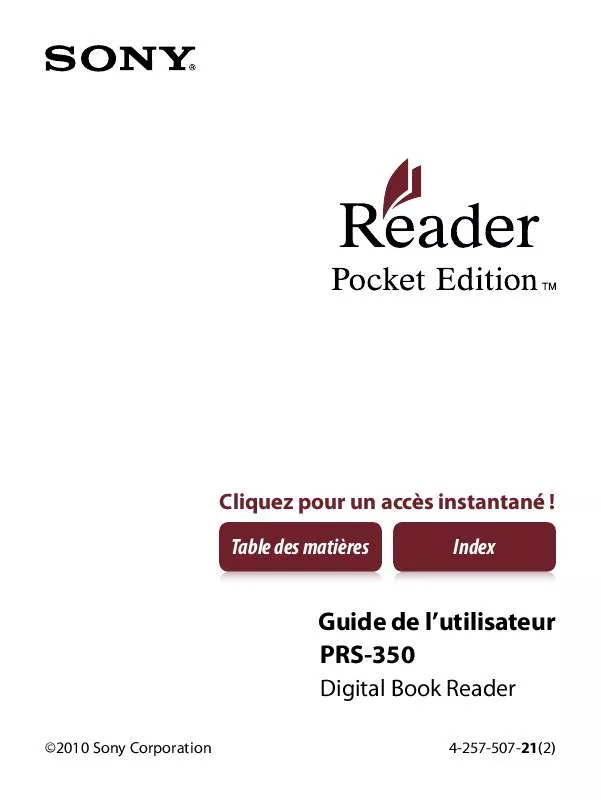
 SONY PRS-350 QUICK START GUIDE (1527 ko)
SONY PRS-350 QUICK START GUIDE (1527 ko)
 SONY PRS-350 (2777 ko)
SONY PRS-350 (2777 ko)
 SONY PRS-350 annexe 1 (2824 ko)
SONY PRS-350 annexe 1 (2824 ko)
 SONY PRS-350 DATASHEET (360 ko)
SONY PRS-350 DATASHEET (360 ko)
 SONY PRS-350 QUICK START GUIDE (1527 ko)
SONY PRS-350 QUICK START GUIDE (1527 ko)
 SONY PRS-350 HOW TO GET EBOOKS ON READER (730 ko)
SONY PRS-350 HOW TO GET EBOOKS ON READER (730 ko)
